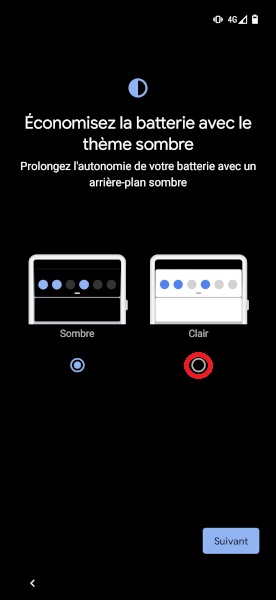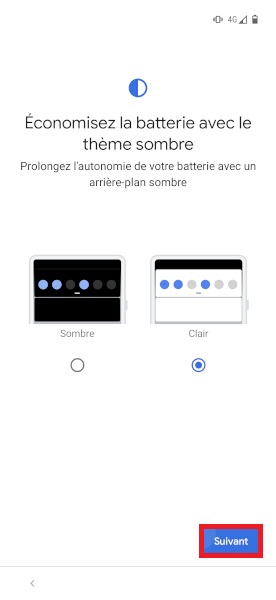Assistant de démarrage Google Pixel 4a
C’est votre premier démarrage de votre Google Pixel 4a, vous devez d’abord passer les étapes de l’assistant de démarrage. Avant de pouvoir utiliser pleinement votre smartphone, il faut renseigner quelques informations. Indiquez votre langue, votre compte Google, la protection de votre appareil, etc. Nous vous guidons dans cet assistant de configuration.
Rien ne vous oblige à renseigner toutes les informations. Certaines configurations peuvent être effectuées après le démarrage de votre Pixel.
Comment configurer l’assistant démarrage du Google Pixel 4a ?
C’est votre premier démarrage ou suite à une réinitialisation d’usine. Comment renseigner simplement les étapes de l’assistant de configuration :
Langues & Conditions
- Sélectionnez la langue pour votre Google, puis appuyez sur démarrer.
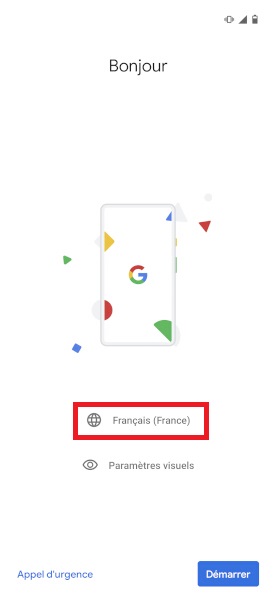
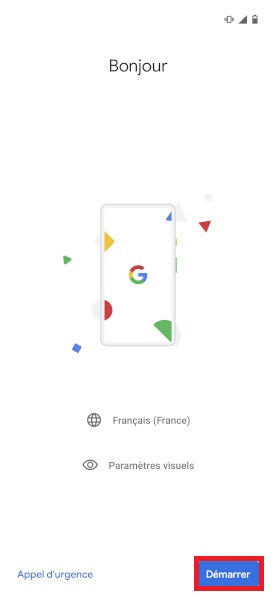
Wi-Fi :
- Choisissez si vous souhaitez faire l’assistant de configuration uniquement avec votre réseau Wi-Fi.

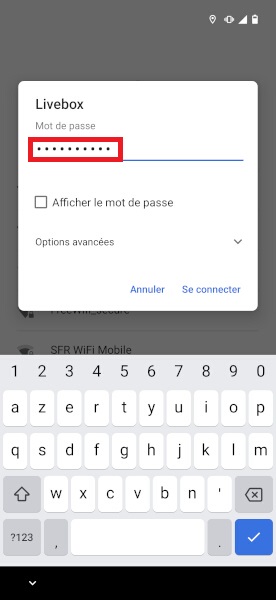

Réseau mobile :
Si votre forfait inclus internet vous pouvez utiliser votre réseau mobile
- Appuyez sur utiliser le réseau mobile.
- Ensuite, appuyez sur continuer.
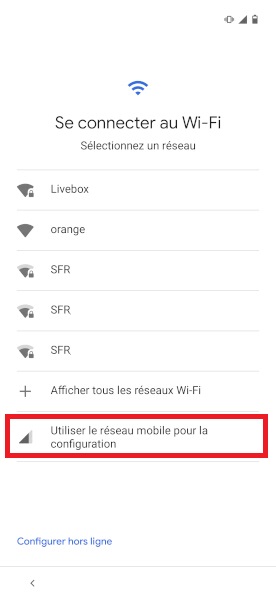

Configurer hors ligne
Si vous n’avez aucune connexion internet, vous pouvez quand même démarrer le téléphone hors ligne.
- Appuyez sur configurer hors ligne, puis continuer.
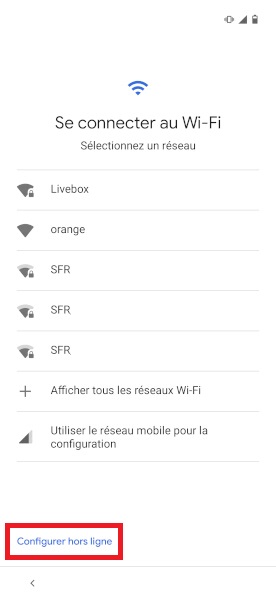

Copier vos données :
Si vous souhaitez copier vos données, suivez le guide : transférer vos données.
- Dans notre exemple : ne pas copier.
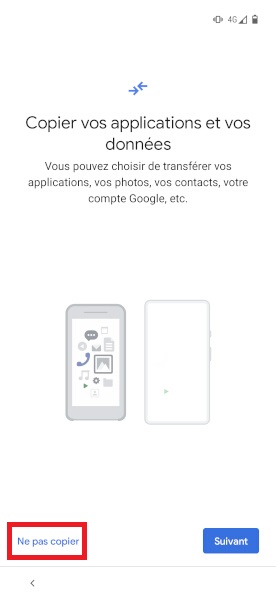
Compte Google :
Ajoutez votre compte Google si vous l’avez. Dans notre exemple, nous avons sélectionné : ignorer.
- 3 choix possibles : Connexion, créer un compte, ignorer.
- Connexion : vous avez déjà un compte Gmail, indiquez votre adresse @Gmail ou votre numéro de mobile rattaché au compte Google.
- Créer un compte : vous n’avez pas de compte Google, vous pouvez un créer un.
- Ignorer : vous souhaitez ne pas créer ou créer un compte Google plus tard.
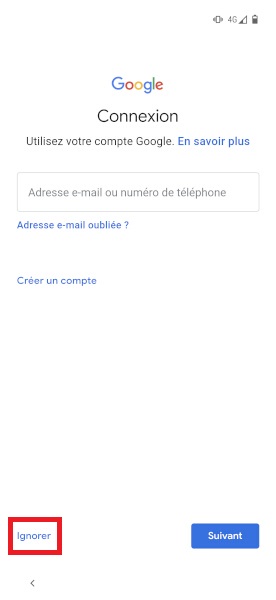
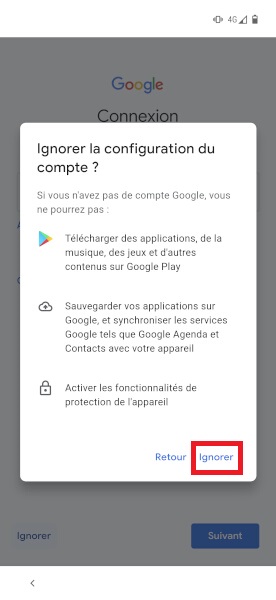
Services Google :
- Appuyez sur plus, puis j’accepte.
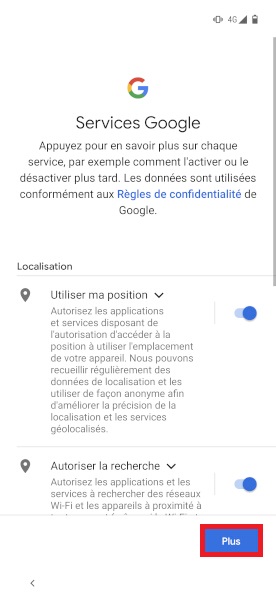
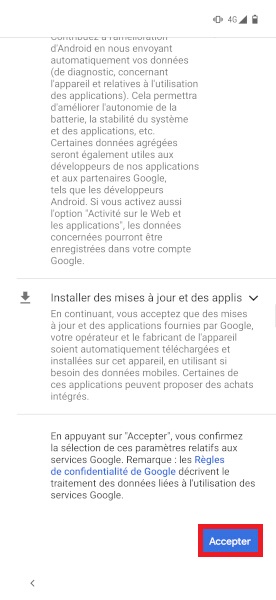
Protéger votre téléphone :
- Vous pouvez configurer un protection : empreinte, code pin, schéma, etc…
- Sélectionnez ignorer, vous pourrez configurer un système de protection de votre mobile plus tard.

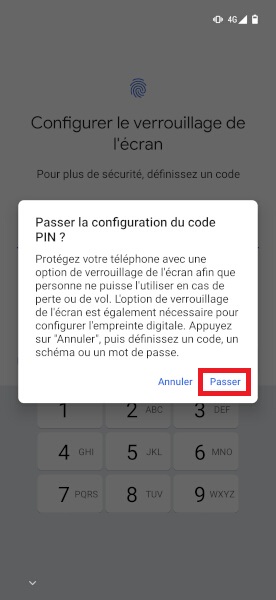
Applications pré-installées :
Des applications sont proposées en pré-installation. Vous pouvez choisir. Dans notre exemple, nous avons tout décoché.
- Sélectionnez la case décoché.
- Ensuite, appuyez sur OK.
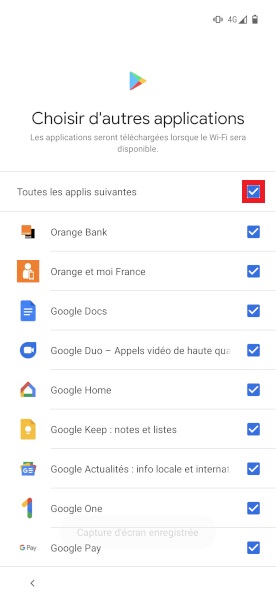
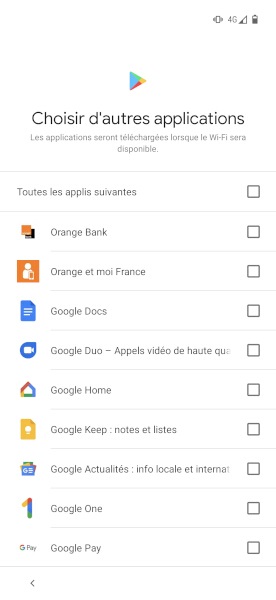
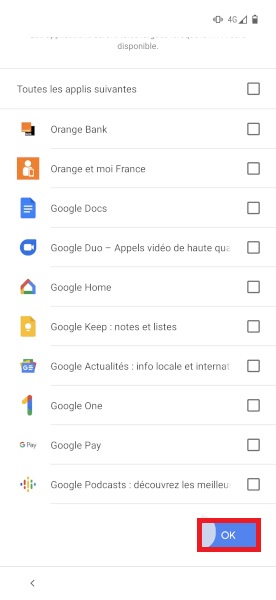
Terminer l’assistant de démarrage du Google Pixel 4a :
- Choisissez thème sombre ou thème claire, puis suivant.
- La configuration terminé.